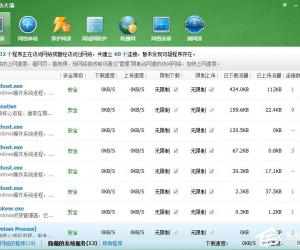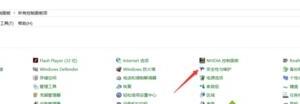忘了PS,教你用Word制成九宫格图片
发布时间:2019-07-12 16:44:24作者:知识屋
说起制作九宫格照片,大家一般想到的是美图秀秀、PS软件,其实不用这么麻烦,我们完全可以利用Word制作九宫格图片。本文详细介绍了相关方法,操作不难,有兴趣的小伙伴可以了解。
Word文档九宫格图片怎么做?
新建一个Word文档,在菜单栏中点击【插入】——【文本框】,
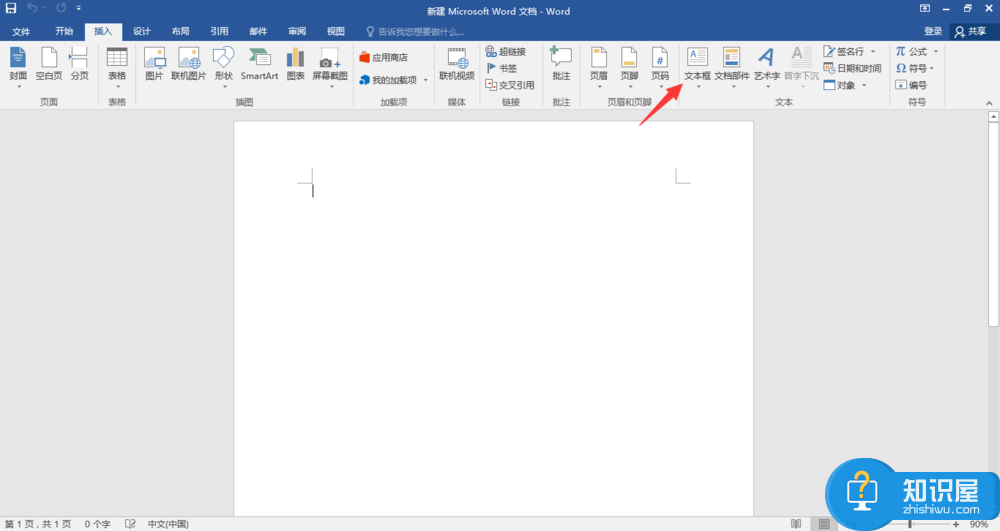
弹出下拉菜单,选择【简单文本框】,如图,
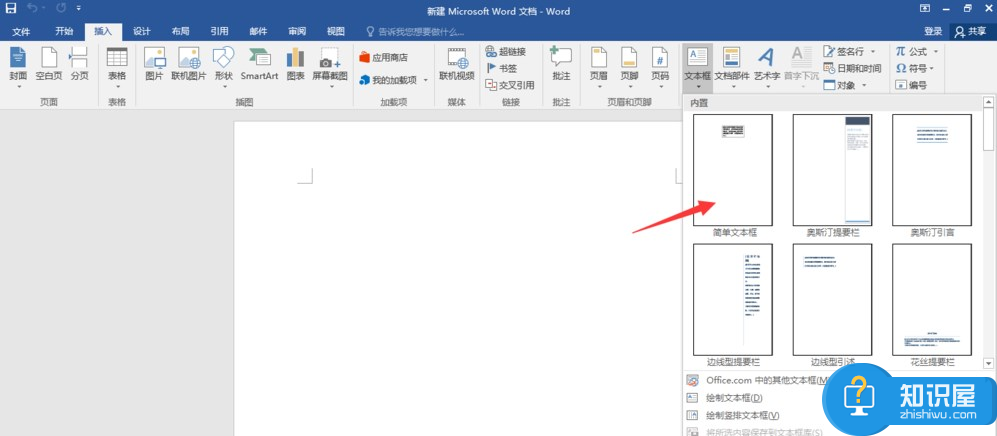
将文本框里面的示例文字删掉,然后调整文本框大小以及位置,
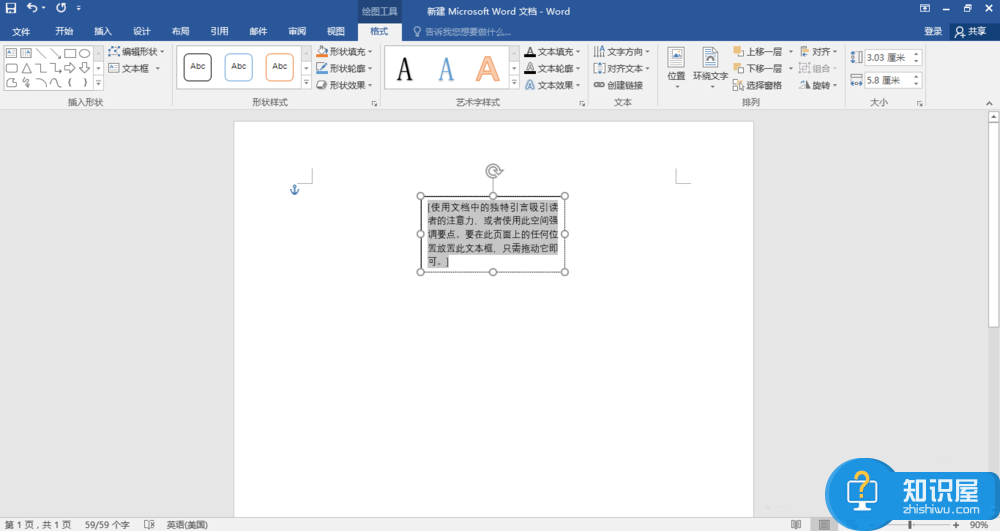
尽量调整文本框为正方形,选中图形,进行复制粘贴,
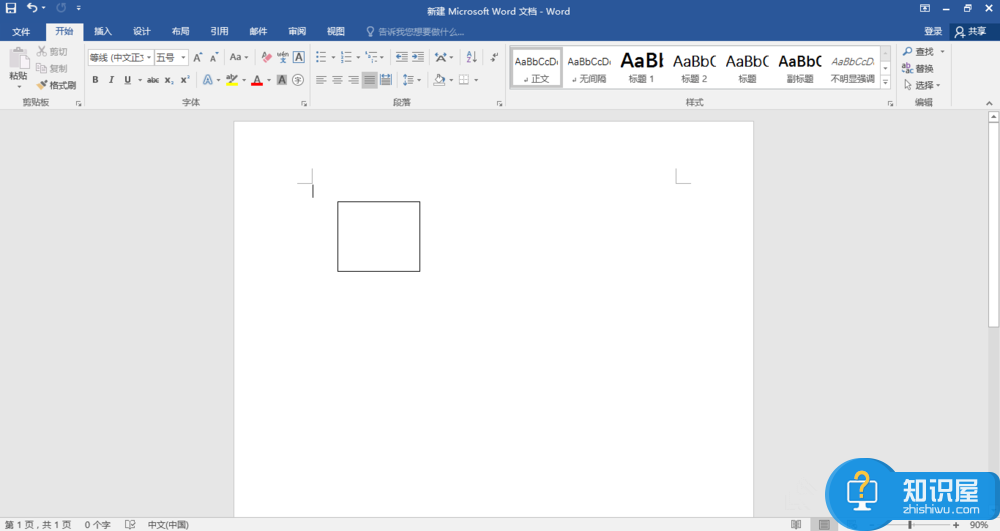
复制8个方框,如图,将9个方框排列成一个九宫格形状,
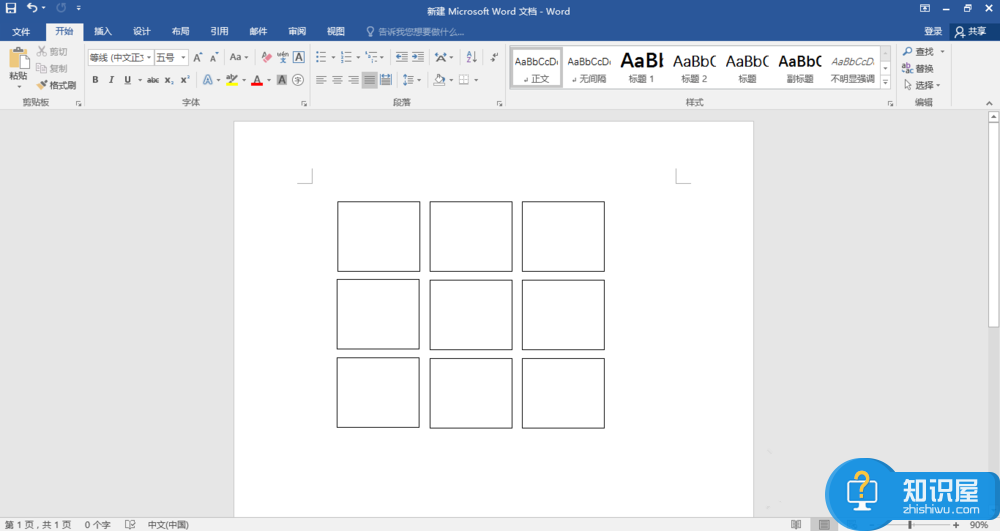
全选九宫格,鼠标右击,弹出菜单,选择【组合】,
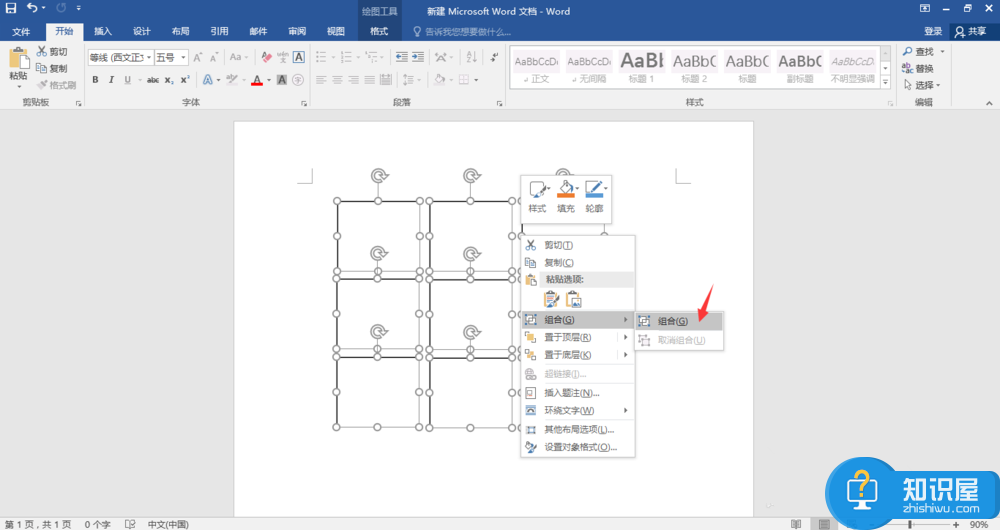
再次选中九宫格,鼠标右击,点击【填充】——【图片】,
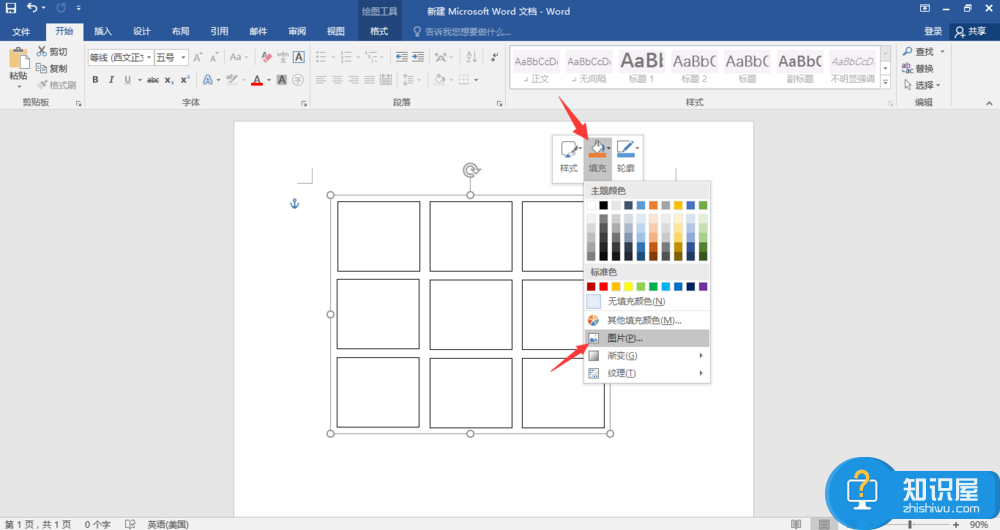
插入准备好的图片,最好是正方形,如图,九宫格图片制作完成了。
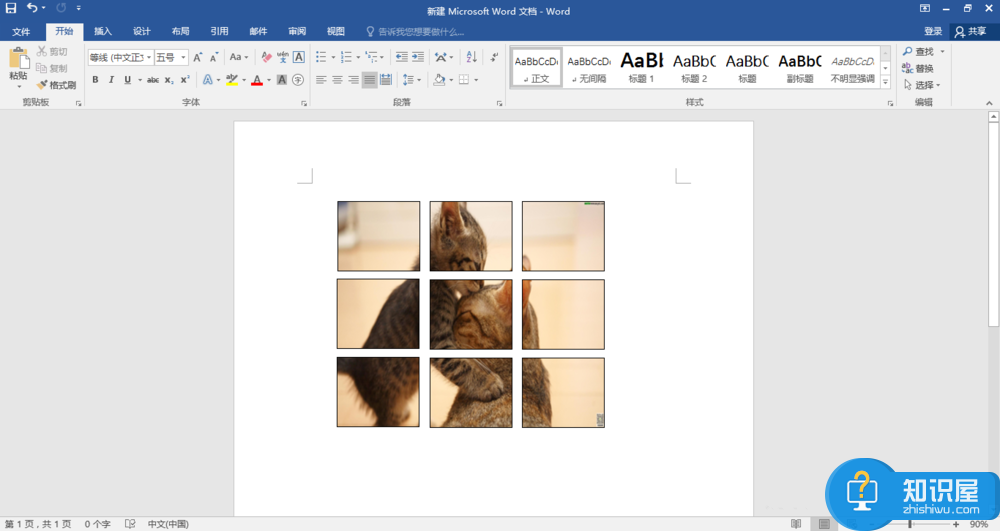
学会本文介绍的方法,你就无需安装使用PS软件制作九宫格照片了。
(免责声明:文章内容如涉及作品内容、版权和其它问题,请及时与我们联系,我们将在第一时间删除内容,文章内容仅供参考)
知识阅读
软件推荐
更多 >-
1
 一寸照片的尺寸是多少像素?一寸照片规格排版教程
一寸照片的尺寸是多少像素?一寸照片规格排版教程2016-05-30
-
2
新浪秒拍视频怎么下载?秒拍视频下载的方法教程
-
3
监控怎么安装?网络监控摄像头安装图文教程
-
4
电脑待机时间怎么设置 电脑没多久就进入待机状态
-
5
农行网银K宝密码忘了怎么办?农行网银K宝密码忘了的解决方法
-
6
手机淘宝怎么修改评价 手机淘宝修改评价方法
-
7
支付宝钱包、微信和手机QQ红包怎么用?为手机充话费、淘宝购物、买电影票
-
8
不认识的字怎么查,教你怎样查不认识的字
-
9
如何用QQ音乐下载歌到内存卡里面
-
10
2015年度哪款浏览器好用? 2015年上半年浏览器评测排行榜!